Sådan opretter du en gruppe i teams
Miscellanea / / April 05, 2023
Microsoft er ikke langt bagud i kapløbet, når det kommer til instant messaging-apps, da der er flere chat-apps tilgængelige. Virksomheder og organisationer kan nemt arrangere møder og seminarer, dele data og oprette forbindelse takket være Microsoft Teams, en platform til øjeblikkelig kommunikation. Microsoft Teams-værktøjet er designet til at forbedre medarbejderkommunikationen i en virksomhed. Men kan vi oprette grupper i Teams? De fleste mennesker rejser dette spørgsmål. Hvis du også står med det samme problem, er du det rigtige sted. Vi bringer dig en perfekt guide, der hjælper dig med at lære, hvordan du opretter en gruppe i Teams, og hvordan du navngiver en gruppechat i Teams.

Indholdsfortegnelse
- Sådan opretter du en gruppe i teams
- Kan vi oprette grupper i teams?
- Hvordan opretter man en Teams Group Chat?
- Hvordan føjer man personer til gruppechat?
- Hvordan navngiver man en gruppechat i teams?
Sådan opretter du en gruppe i teams
I denne artikel får du at vide om måderne at oprette en gruppe i Microsoft Teams.
Kan vi oprette grupper i teams?
Microsoft Teams har til formål at give enhver virksomhed flydende arbejdsprocesser og er et øjeblikkeligt kommunikationsværktøj. Med et tryk på en knap kan medarbejdere hurtigt dele beskeder, arbejde og holde møder. I lighed med andre beskedapplikationer giver Microsoft Team brugere mulighed for at oprette gruppechat. Du kan tage dit arbejdsområde online og etablere flere gruppesamtaler med forskellige deltagere. For at løse din forespørgsel tillader Microsoft Team dig faktisk at oprette grupper. Oprettelse af chatgrupper i Teams er en nem bestræbelse. Gå videre, lad os tage et kig på, hvordan man opretter en gruppe i Microsoft Teams chat.
Hvordan opretter man en Teams Group Chat?
Oprettelse af gruppechats på Microsoft Teams gør kommunikationsprocessen mellem medlemmer/medarbejdere i en organisation eller en del af en organisation effektiv og effektiv. Folk kan nemt dele ideer, tage beslutninger, holde møder og dele filer hurtigt og nemt gennem Teams. Teams fungerer som et fælles online-arbejdsrum, en forbindelse mellem medarbejdere og deres arbejde. Men hvordan opretter man en gruppe i Teams? I dette afsnit vil vi se på tre forskellige metoder, som du kan anvende til at oprette gruppechat på Team-
Metode 1: Gennem nyt team
At lave gruppechats er en bekvem måde at kommunikere med flere kolleger øjeblikkeligt på én gang. Kommunikation gennem en gruppechat på Teams giver os en følelse af effektivitet i arbejdet, da vi ikke behøver at formidle det samme budskab eller dele de samme dokumenter med flere personer én efter én. Oprettelse af en ny gruppechat på Microsoft Teams kan opnås med nogle få enkle trin-
Mulighed I: På skrivebordet
1. Klik på Nyt chat-ikon mulighed, der vises øverst på din chatliste.

2. Klik derefter på Pil ned ikon i højre side af TilSøgefelt.

3. Indtast navnet på den nye gruppechat i Gruppenavn boks.
4. Indtast navne/kontakter der skal føjes til gruppen i Til sektion Søgefelt.
Når du har valgt og tilføjet de personer, du ønsker at blive medlemmer af gruppen, er din gruppechat blevet operationel til kommunikation.
Læs også:Fix Microsoft Teams bliver ved med at sige, at jeg er væk, men jeg tager ikke fejl
Mulighed II: På Android- eller iOS-enhed
1. Tryk på Nyt chat-ikon vises på din skærm.
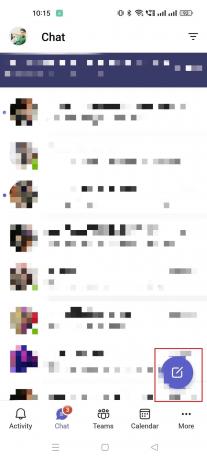
2. Tilføj navnene på de personer, du ønsker at blive deltagere i gruppen i Til Mark.
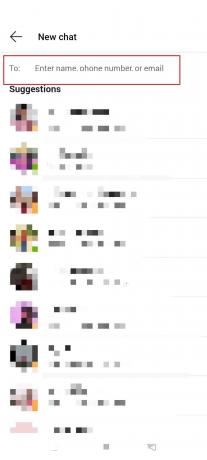
3. Når du har tilføjet de nødvendige deltagere, vil deres navne være synlige øverst i gruppechatten, tryk på deres navne.

4. Tryk på Navn på gruppechat og giv gruppechatten et passende navn.
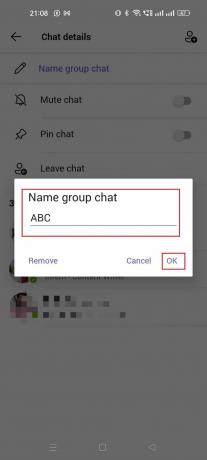
5. Tryk på Okay knappen vist på skærmen.
Du har oprettet en ny gruppechat på Teams. Lad os nu tage et kig på, hvordan man opretter en gruppe i teams ved at overføre eller kopiere medlemmer fra en allerede eksisterende gruppechat i Teams.
Læs også: Kan Microsoft Teams overvåge min telefon?
Metode 2: Overfør medlemmer fra eksisterende team
Det er nemt at kopiere eller overføre de samme Teams-deltagere fra en gruppechat til en anden ved at følge et par ukomplicerede trin.
1. Åbn Microsoft Teams, og klik på Tilmeld dig eller opret et nyt hold mulighed.
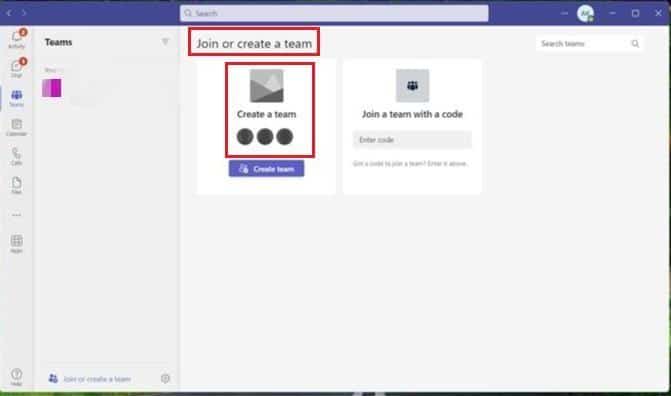
2. Klik på Opret team.
3. Vælg Opret et team...Fra en gruppe eller et team mulighed.
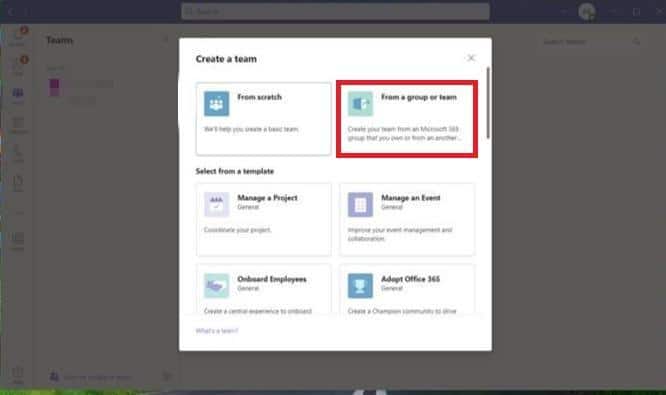
4. Yderligere, klik på Hold.
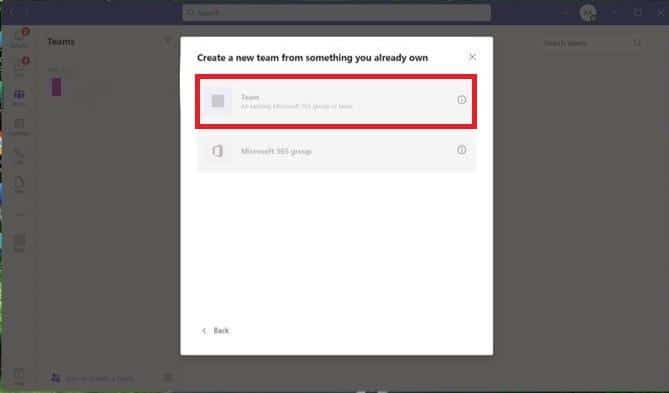
5. Vælg Hold du ønsker at kopiere fra.
6. Indtast den nye Hold navn og indstil privatlivsniveauet.
7. Klik på skab for at lancere din nye Teams-gruppe.
Som den næste metode vil vi tage et kig på, hvordan man opretter en Teams-gruppechat gennem en eksisterende gruppe på Microsoft 365 og tilføjer dens medlemmer til Teams.
Metode 3: Gennem Microsoft 365 Group
Jobbet fremskyndes og gøres enklere ved at bruge en eksisterende Microsoft 365-gruppe til at oprette et team. Ved at bruge en Microsoft 365-gruppe skal du blot udføre trinene nedenfor for at starte en ny gruppechat på Teams.
- Når du vælger muligheden for at oprette en gruppe-teamchat, bliver du bedt om at vælge muligheden Opret fra...et eksisterende Microsoft 365 eller team og ikke Byg et team fra bunden.
- Yderligere skal du vælge Microsoft 365 gruppe mulighed. En liste bestående af alle de tilgængelige grupper, der endnu ikke er en del af Microsoft Teams, vises.
- Vælg gruppen og klik på skab indstilling vist i nederste højre hjørne af skærmen.
Nu hvor vi har lært, hvordan man opretter en gruppe i Microsoft teams Chat, vil vi gå videre og se på, hvordan man føjer personer til gruppechat, både nye og eksisterende.
Læs også:Bedste 10 Microsoft Teams-funktioner
Hvordan føjer man personer til gruppechat?
Selvom du opretter en gruppechat inden for et team, skal du invitere medlemmer til at henvise til den som en gruppe. En gruppechat kan have op til 250 medlemmer. Det er nemt at tilføje nye medlemmer til din gruppechat. Her er de trin, du skal tage for at tilføje medlemmer til enten en nyoprettet gruppe eller en eksisterende gruppe.
Metode 1: Gennem ny gruppe
Det er nemt at inkludere folk i en nyoprettet gruppe. Når en gruppechat først oprettes, kan medlemmer tilføjes. For at hjælpe dig med at invitere personer til at deltage i din gruppe skal du følge de samme trin som nævnt i metode 1 ovenfor for at oprette en gruppechat.
Når du har valgt muligheden for at oprette en ny gruppe, skal du blot indtaste Til sektion Søgefelt og indtast de navne eller kontakter, der skal føjes til gruppen.

Når du opretter din nye gruppe, skal du tilføje medlemmerne. Men hvis du allerede har etableret gruppechatten og ønsker at gøre den større ved at inkludere flere personer, kan du gøre det ved at følge instruktionerne i næste afsnit.
Metode 2: Gennem eksisterende gruppe
Tilføjelse af medlemmer til en allerede eksisterende gruppechat i Team er lige så ukompliceret som at tilføje medlemmer til en ny gruppechat. Kun de personer, der er noteret som teamejeren eller gruppens administrator, er i stand til at tilføje nye medlemmer til gruppen.
Mulighed I: På skrivebordet
1. Som gruppeadministrator skal du åbne den gruppechat, hvor du vil tilføje de nye medlemmer.

2. Klik på mennesker vises på højre side af gruppenavnet. EN Drop down menu vil blive vist.
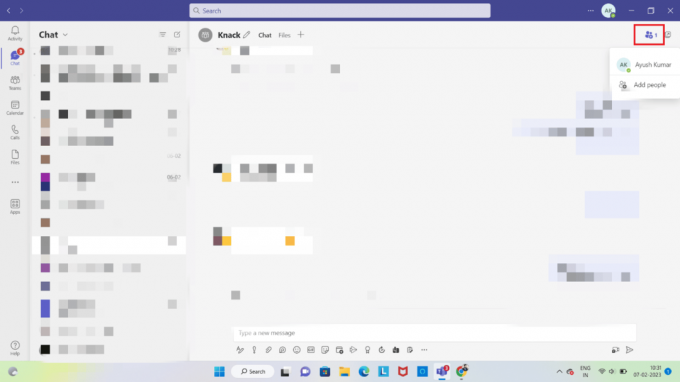
3. Klik på Tilføj Folk mulighed i Drop down menu.
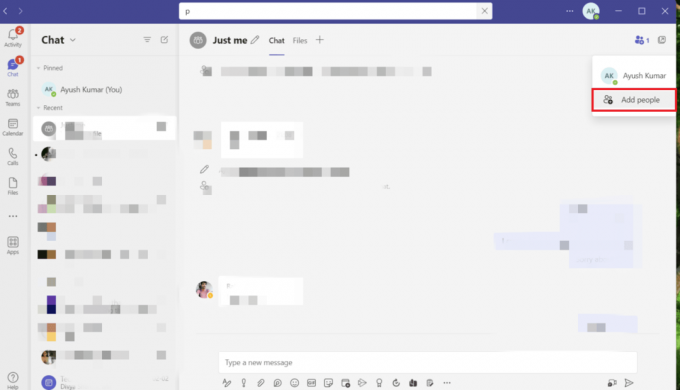
4. Indtast deres kontaktperson og e-mailadresse, eller vælg et medlem fra en anden teamgruppe.

5. Klik på Tilføje og tryk på Luk.

Det medlem, du har tilføjet, vil derefter modtage en e-mail om, at de er blevet tilføjet til gruppen.
Mulighed II: På iOS
1. Klik på i højre side af gruppenavnet tre prikker. Der vil være en Drop down menu vist.
2. Vælg Tilføj medlem fra rullemenuen.
3. Indtast deres navn eller e-mailadresse, eller vælg et teammedlem fra en anden gruppe.
4. Efter at have banket på Tilføje, hit Tæt.
Mulighed III: På Android
1. Få adgang til gruppechatten ved at bruge Microsoft Teams Ansøgning.
2. Klik på Mennesker ikon øverst til højre. EN Drop down menu vil blive vist.
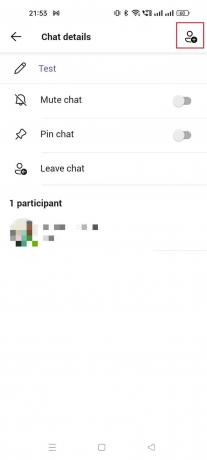
3. Vælg fra rullemenuen Medlem.

4. Tryk på ikonet for at gemme ændringerne og tilføje medlemmer.
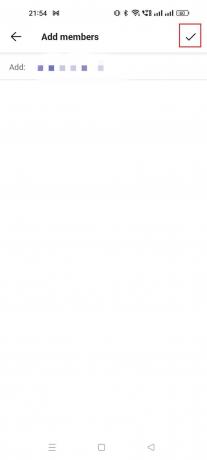
Nu hvor vi har oprettet grupper og tilføjet medlemmer, er den næste ting, der er tilbage at lære, hvordan man navngiver en gruppechat i Teams eller omdøber en eksisterende.
Hvordan navngiver man en gruppechat i teams?
At give gruppechatten et passende navn er en mindre, men afgørende opgave. Det er nemmere at gennemse de mange gruppechat, du muligvis bruger Teams, når grupper er navngivet efter deres kontekst. I Teams er det en smertefri proces at omdøbe en eksisterende gruppechat eller oprette en ny. Lad os tage et kig på, hvordan man navngiver en gruppechat i Teams.
Metode 1: Gennem ny gruppe
Du skal give en gruppechat et passende navn, når du oprindeligt opretter den. Du skal udføre følgende trin for at hjælpe din gruppe med at få et passende navn.
1. Øverst på din chatliste skal du vælge Nyt chat-ikon mulighed.

2. Vælg derefter Pil ned-knap placeret lige under Til søgefeltet.

3. I æsken mærket Gruppe navn, indtast navnet på den nye gruppechat.
Det eneste, du skal gøre, er at tilføje medlemmerne, når du har dannet en ny Team-gruppe og givet den et navn.
Metode 2: Gennem eksisterende gruppe
Ændring af navnet på en eksisterende gruppechat kan udføres i et par hurtige trin nævnt nedenfor.
1. Åbn den eksisterende gruppe i Microsoft Teams.
2. Klik på blyant ikon på højre side af det gruppenavn, du ønsker at ændre.
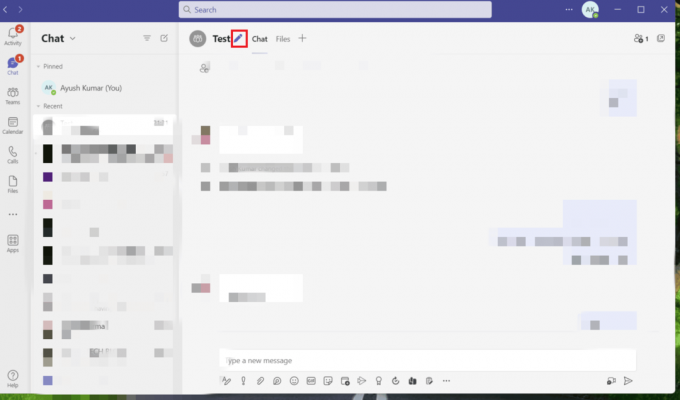
3. En dialogboks vises. Indtast det nye navn og tryk derefter Gemme.

Derfor er disse måder, du kan navngive en gruppechat i Teams.
Anbefalede:
- Sådan fjerner du YouTube fra Smart TV
- Sådan går du live på Telegram
- 9 måder at ordne Microsoft Teams-skærmdeling på, der ikke virker
- Sådan ændres Microsoft Teams-baggrundsbillede
Vi håber, at denne guide var nyttig, og at du var i stand til at lære hvordan man opretter en gruppe i Teams. Fortæl os, hvilken metode der virkede bedst for dig. Hvis du har spørgsmål eller forslag, er du velkommen til at skrive dem i kommentarfeltet nedenfor.

Elon Decker
Elon er tech-skribent hos TechCult. Han har skrevet vejledninger i omkring 6 år nu og har dækket mange emner. Han elsker at dække emner relateret til Windows, Android og de nyeste tricks og tips.


